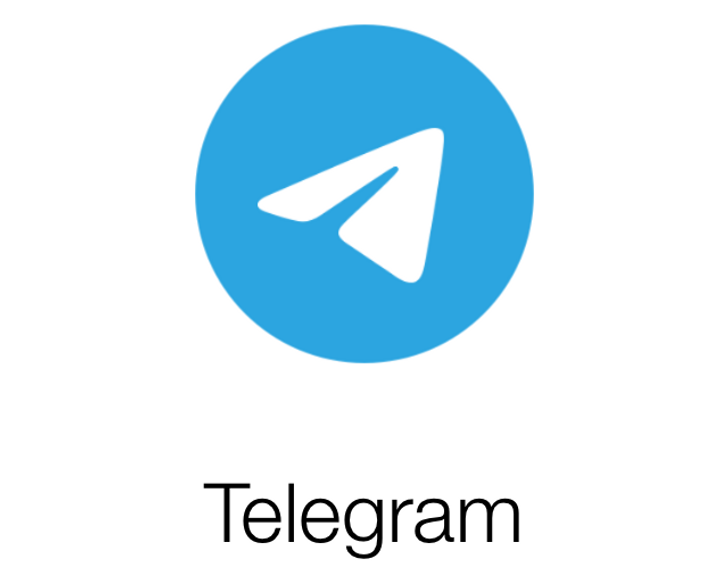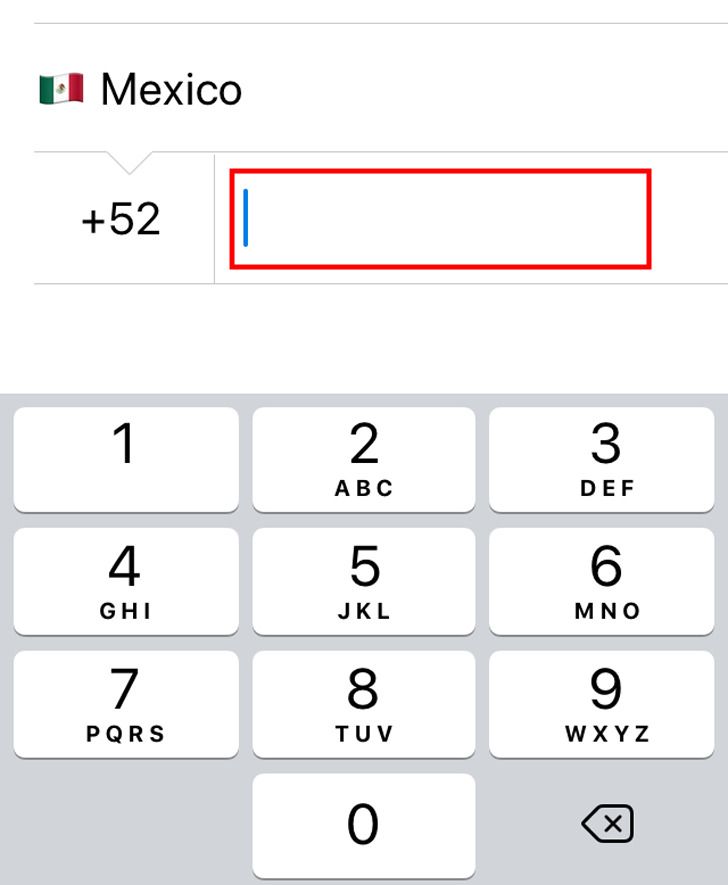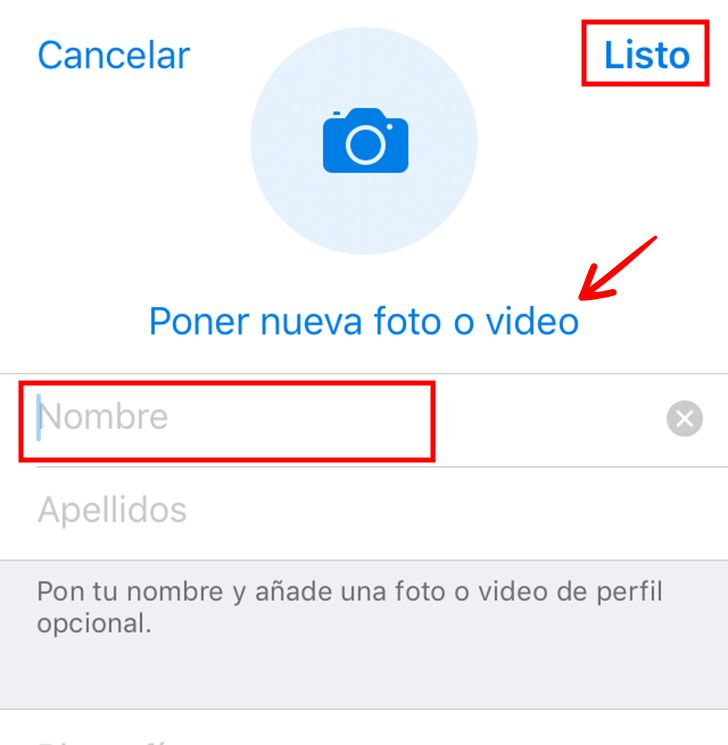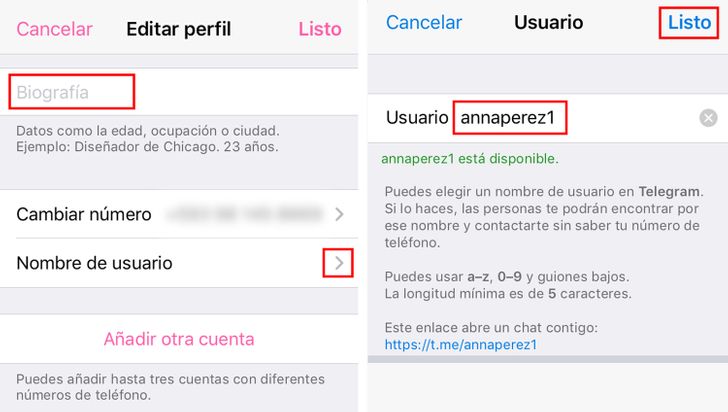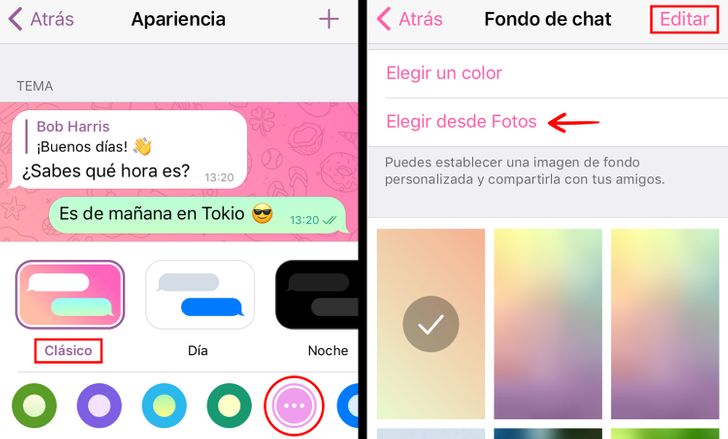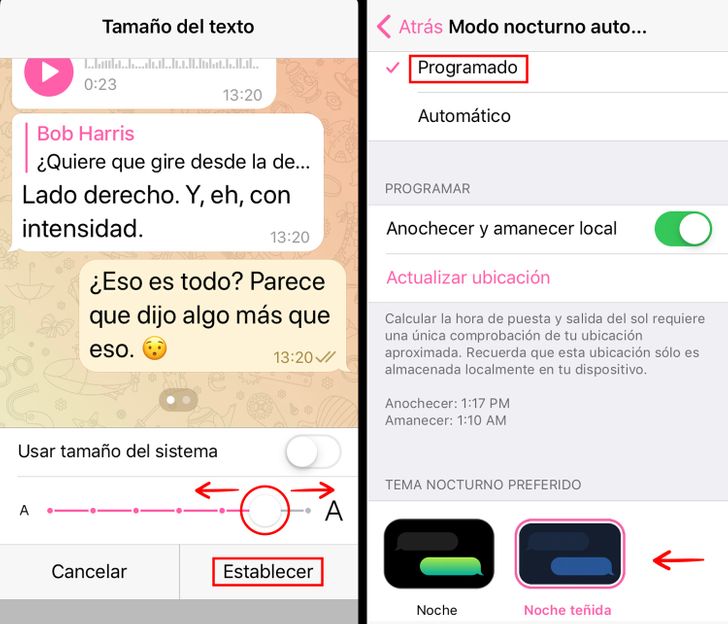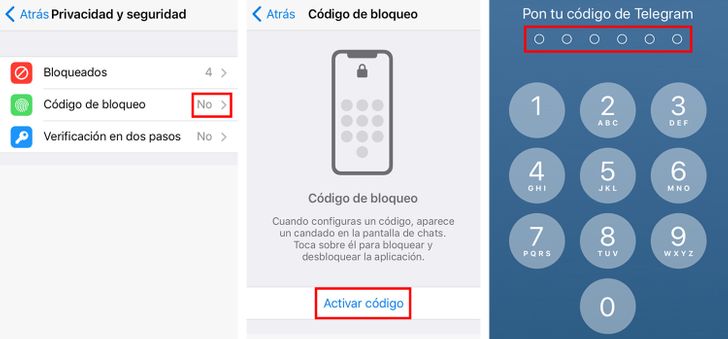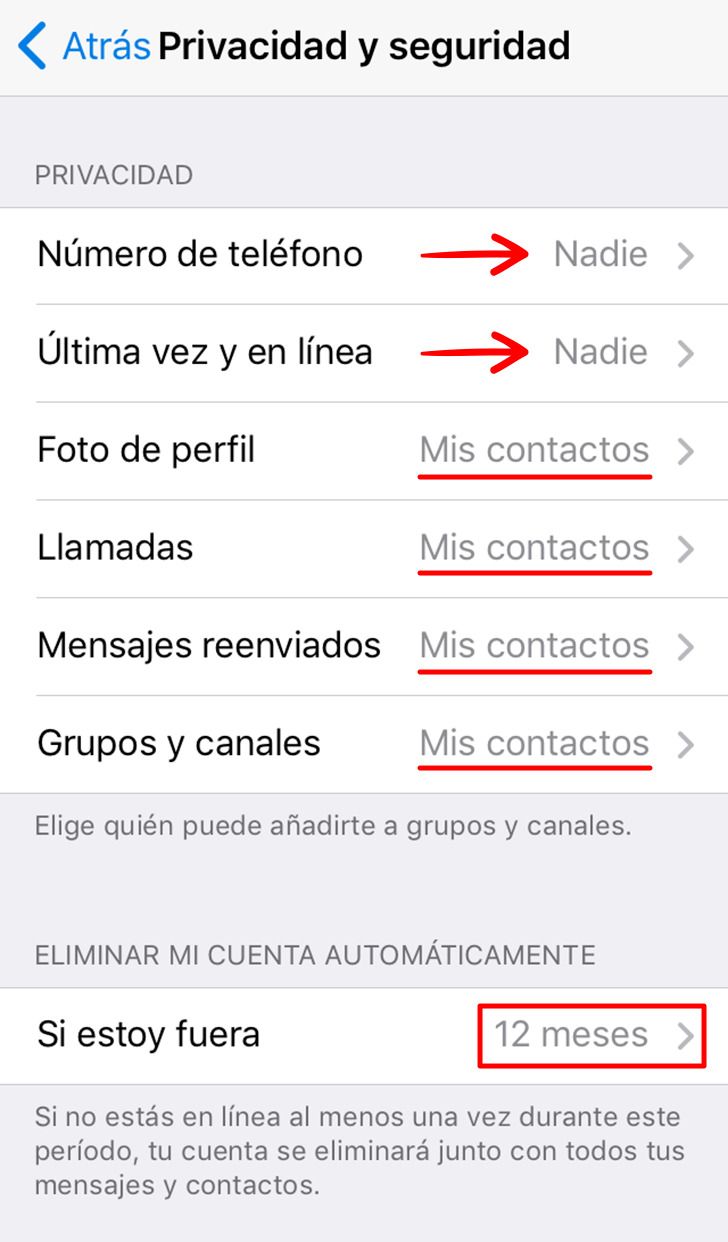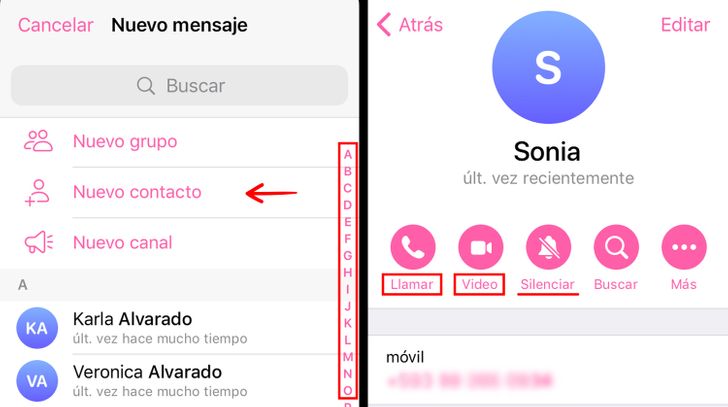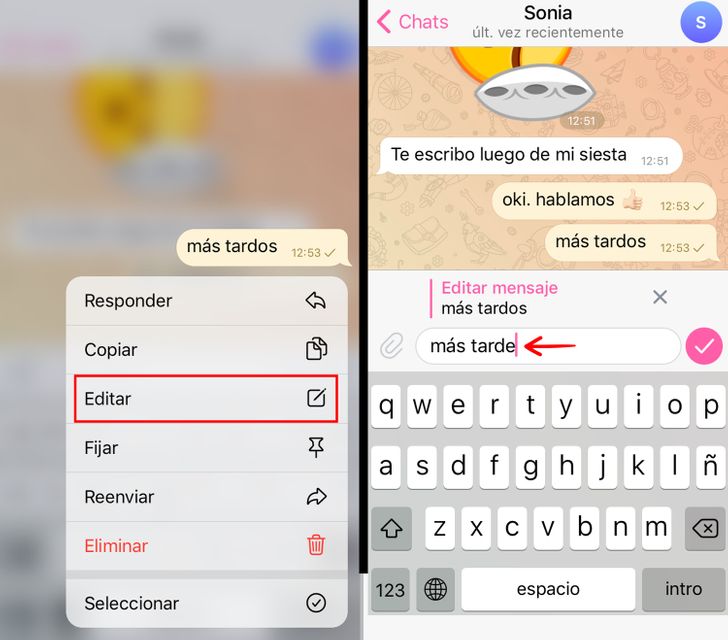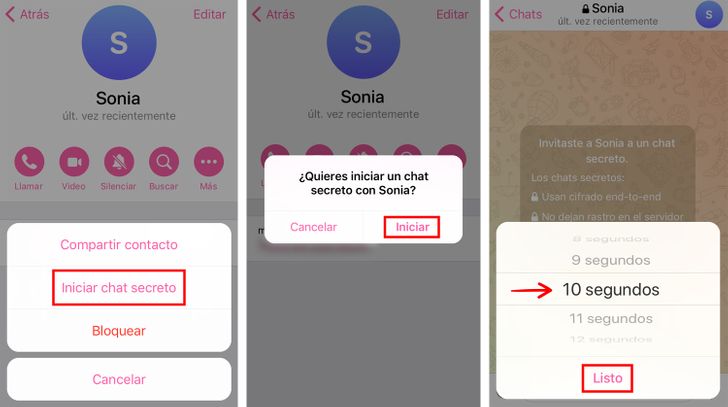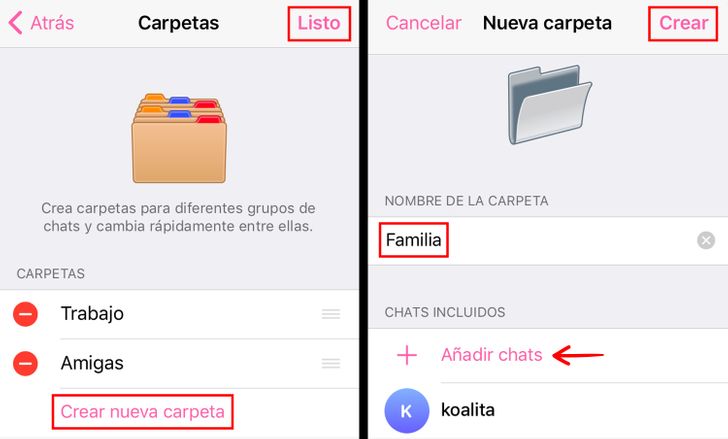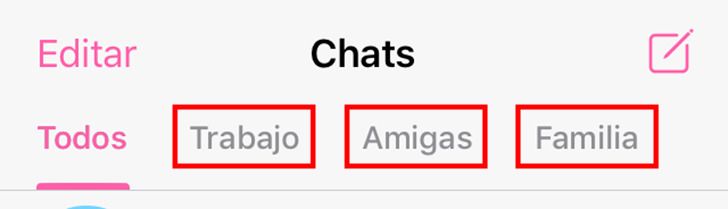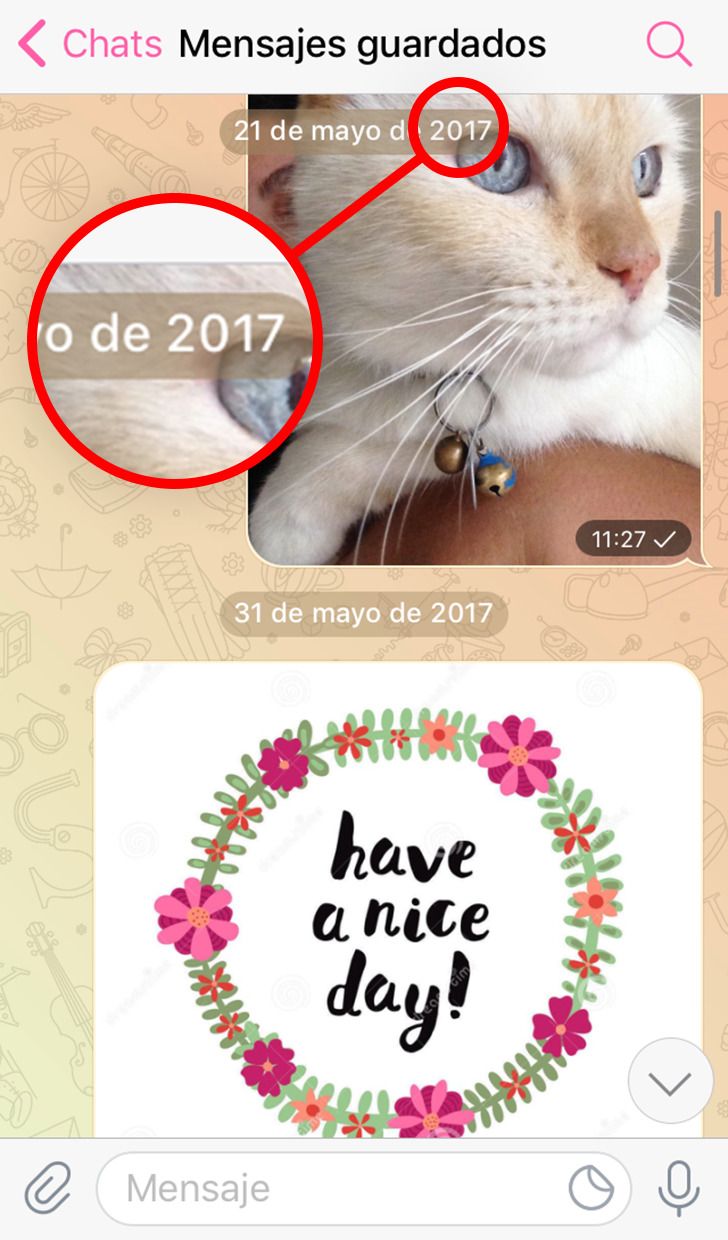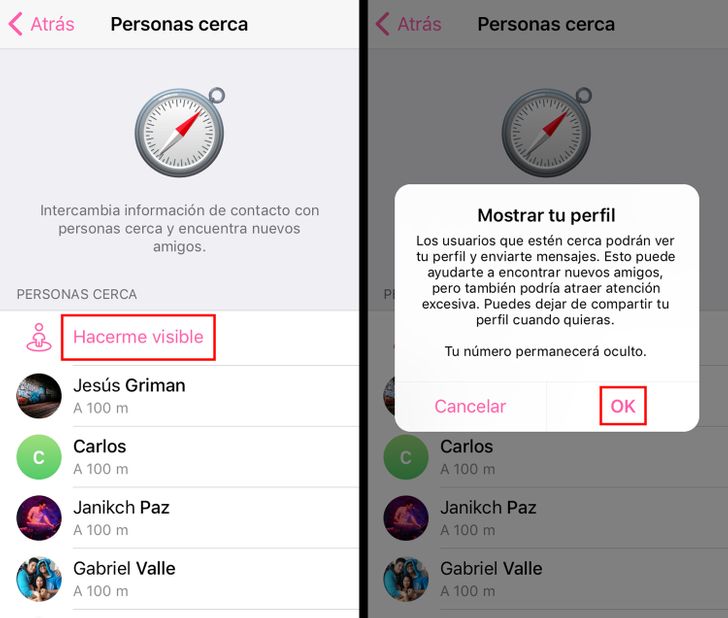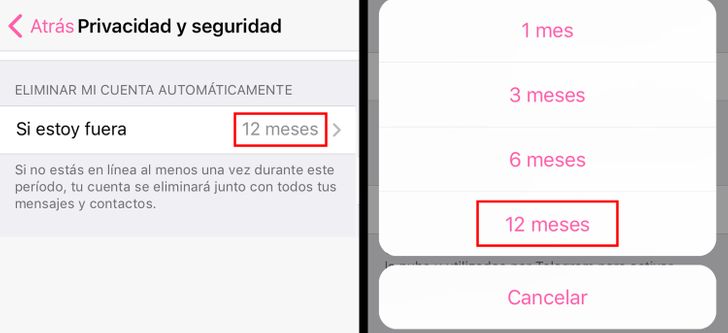Cómo funciona la aplicación de mensajería Telegram
Prácticamente en todos los teléfonos inteligentes tenemos instalada una o varias aplicaciones de mensajería instantánea. Si estás en busca de otras alternativas, especialmente que hagan mayor hincapié en la seguridad, puedes darle una oportunidad a Telegram.
Ideas en 5 minutos te ofrece una guía sencilla para que puedas poner en funcionamiento una nueva cuenta utilizando esta aplicación.
Qué es Telegram
Telegram es una aplicación gratuita de mensajería instantánea. Es posible instalarla en teléfonos inteligentes con sistemas operativos iOS y Android, así como en tabletas y ordenadores de macOS, Windows y Linux. La app funciona simultáneamente en todos tus dispositivos. También puede ser utilizada directamente desde la web.
Puedes enviar mensajes, fotos, videos y archivos de cualquier tipo (doc, zip, mp3, etc.), crear grupos de hasta 200 000 personas o canales para hacer difusiones a audiencias ilimitadas. Además, ofrece llamadas de voz y videollamadas.
Crea una cuenta
Configura tu cuenta
-
Ingresa a Ajustes > Editar. Escribe tu nombre (obligatorio) y apellidos (opcional).
-
Escoge una foto de perfil, te dará dos opciones: subir desde tu galería de imágenes o buscar en la web.
Dentro de la configuración de perfil, te permite:
-
Escribir una breve biografía, de hasta 70 caracteres, para que otros usuarios puedan verla.
-
Escoger un nombre de usuario; con él tus contactos te podrán agregar sin conocer tu número de teléfono.
-
Añadir hasta 3 cuentas de Telegram de distintos números.
Personaliza el tema y el aspecto de tus chats
La aplicación te permite personalizar manualmente el aspecto de tus conversaciones.
-
Dirígete a Ajustes > Apariencia. Selecciona un tema y los colores que desees.
-
Haz clic en Fondo de chat > Editar: elige si quieres un color sólido, una imagen de la app o una imagen guardada en tu celular.
-
Tamaño del texto: en la parte inferior de la pantalla, desactiva “Usar tamaño del sistema”, y luego desliza el círculo blanco de izquierda a derecha para que el tamaño de la letra aumente o disminuya, según tu preferencia. Haz clic en Establecer.
-
Modo nocturno automático: elige Programado o Automático y selecciona entre las opciones Noche o Noche teñida.
Elige las opciones de privacidad y seguridad
Puedes añadirles más seguridad a tus conversaciones seleccionando un código de bloqueo en Telegram.
-
Pulsa en Ajustes. Selecciona Privacidad y seguridad.
-
En la sección Seguridad, haz clic en Código de bloqueo.
-
Te pedirá un código, escribe el PIN que quieras e ingrésalo nuevamente para completar el proceso.
También puedes modificar la configuración de privacidad. Telegram te brinda las siguientes opciones:
-
Bloqueados: te permite bloquear los números y usuarios que escojas.
-
Número de teléfono: elige quiénes pueden visualizar tu número de contacto.
-
Última vez y en línea: puedes ocultar si estás en línea a uno o a varios contactos.
-
Foto de perfil: selecciona quiénes podrán ver tu foto.
-
Mensajes reenviados: permite a quien le des acceso añadir un enlace a tu cuenta al reenviar tus mensajes.
-
Llamadas: elige quién puede llamarte.
-
Grupos y canales: restringe quién puede agregarte a grupos o canales.
Inicia un chat
-
Presiona el icono de Nuevo mensaje en la esquina superior derecha. También puedes escribir en el buscador el nombre de un contacto registrado o el usuario de alguien que conozcas.
-
Haz clic sobre el nombre de tu contacto en tu ventana de chat, y te dará más opciones, entre ellas hacer una llamada o videollamada, así como silenciar las notificaciones entrantes de este contacto.
-
Cuando envíes mensajes dentro de una conversación, tienes algunas opciones al presionar sobre él: Responder, Copiar, Editar, Fijar, Reenviar y Eliminar.
-
La aplicación te permite editar cualquier mensaje enviado anteriormente en chats y grupos privados. Haz clic en Editar, borra y escribe el mensaje. Una vez realizado el cambio, el mensaje se etiquetará como “Editado”.
Crea un chat secreto
Puedes crear chats secretos exclusivamente con personas que tienes guardadas en tus contactos.
-
Presiona el nombre de la persona y en la siguiente ventana, haz clic sobre los 3 puntos, te ofrecerá: Compartir contacto, Iniciar chat secreto y Bloquear.
-
Elige Iniciar chat secreto y pulsa Aceptar.
-
Selecciona el tiempo de autodestrucción de los mensajes, desde un segundo hasta una semana.
Cuando utilizas este modo, no podrás reenviar los mensajes a otras conversaciones; y si haces una captura de pantalla, saldrá un mensaje en la conversación: “¡Hiciste una captura de pantalla!”. Al cerrar sesión en el dispositivo móvil, tus chats secretos desaparecerán.
Clasifica tus chats en carpetas
Para mantener tus conversaciones organizadas, Telegram te permite crear carpetas y clasificar tus chats como tú elijas.
-
Dirígete a Ajustes > Carpetas > Crear nueva carpeta.
-
Ponle el nombre que desees y añade los chats que quieres que queden dentro de ella. Haz clic en Crear.
-
Si quieres editarlas, cambiar su nombre, incluir nuevas conversaciones o eliminarlas, pulsa sobre el nombre de la carpeta, realiza los cambios que necesites y haz clic en Listo.
-
Podrás visualizar tus carpetas personalizadas en la parte superior dentro de la pestaña de Chats.
Almacenamiento en Mensajes guardados
Telegram posee un sistema de almacenamiento en la nube bajo el nombre de Mensajes guardados.
-
Podrás acceder a esta nube mediante la pestaña Chats o ingresando a Ajustes > Mensajes guardados.
-
Este chat personal sirve como un espacio para poder enviarte a ti mismo fotos, videos, archivos o mensajes que quieras almacenar. Podrás acceder a ellos desde tu cuenta en cualquier dispositivo.
Busca personas cerca de tu área
Telegram te ofrece la opción de encontrar personas que se encuentran en tu área, ocultando tu número telefónico.
-
Para activar esta opción, haz clic en Contactos > Encontrar personas cerca.
-
Selecciona Hacerme visible y presiona OK.
Elimina tu cuenta
Telegram te da la opción de eliminar tu cuenta según el período de inactividad que escojas previamente.
-
Dirígete a Ajustes > Privacidad y seguridad, en la sección Eliminar mi cuenta automáticamente, presiona en Si estoy fuera.
-
Elige entre: 1 mes, 3 meses, 6 meses o 12 meses. Si no estás en línea durante el período elegido, tu cuenta, con tus mensajes y contactos, será eliminada.